12 Item waarde
Overzicht
Deze widget is handig voor het prominent weergeven van de waarde van een enkel item.
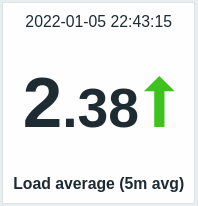
Naast de waarde zelf kunnen indien gewenst aanvullende elementen worden weergegeven:
- tijdstip van de meting
- itembeschrijving
- veranderingsindicator voor de waarde
- eenheid van het item
De widget kan numerieke en stringwaarden weergeven. Stringwaarden worden op één regel weergegeven en ingekort indien nodig. "Geen gegevens" wordt weergegeven als er geen waarde is voor het item.
Door op de waarde te klikken, wordt u doorgestuurd naar een ad-hoc grafiek voor numerieke items of de meest recente gegevens voor stringitems.
De widget en alle elementen erin kunnen visueel worden aangepast met behulp van geavanceerde configuratie opties, waardoor een breed scala aan visuele stijlen kan worden gecreëerd:
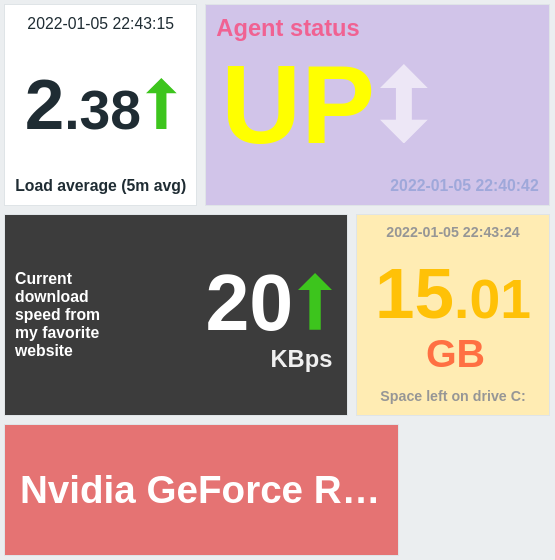
Configuratie
Om te configureren, selecteert u Itemwaarde als het type widget:
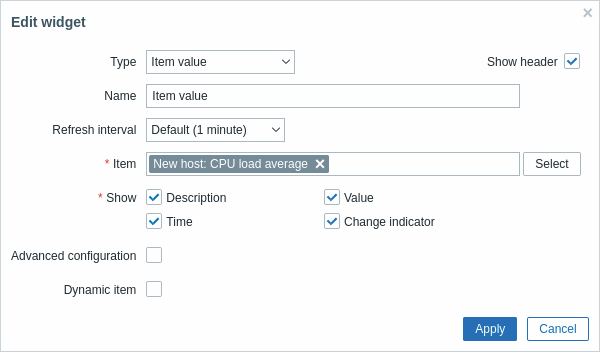
Naast de parameters die gemeenschappelijk zijn voor alle widgets, kunt u de volgende specifieke opties instellen:
| Item | Selecteer het item. |
| Weergeven | Markeer het selectievakje om het betreffende element weer te geven (beschrijving, waarde, tijd, veranderingsindicator). Demarkeer om te verbergen. Er moet minstens één element zijn geselecteerd. |
| Geavanceerde configuratie | Markeer het selectievakje om geavanceerde configuratie opties weer te geven. |
| Dynamisch item | Markeer het selectievakje om een andere waarde weer te geven afhankelijk van de geselecteerde host. |
Geavanceerde configuratie
Geavanceerde configuratie-opties worden beschikbaar als het selectievakje Geavanceerde configuratie is aangevinkt (zie schermafbeelding) en alleen voor die elementen die zijn geselecteerd in het veld Weergeven (zie hierboven).
Daarnaast maakt geavanceerde configuratie het mogelijk om de achtergrondkleur voor de hele widget te wijzigen.
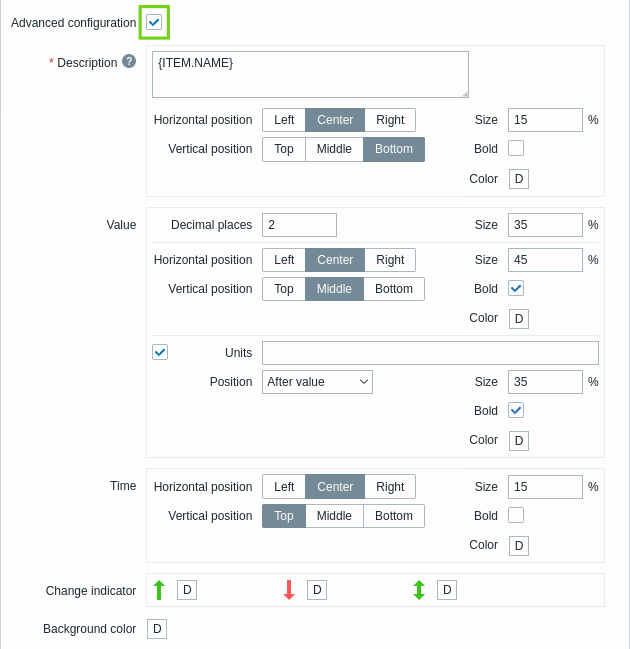
| Beschrijving | Voer de itembeschrijving in. Deze beschrijving kan de standaardnaam van het item overschrijven. Meerregelige beschrijvingen worden ondersteund. Een combinatie van tekst en ondersteunde macro's is mogelijk. {HOST.*}, {ITEM.*}, {INVENTORY.*} en gebruikersmacro's worden ondersteund. |
| Horizontale positie | Selecteer de horizontale positie van de itembeschrijving - links, rechts of gecentreerd. |
| Verticale positie | Selecteer de verticale positie van de itembeschrijving - boven, onder of in het midden. |
| Grootte | Voer de lettergrootte in voor de itembeschrijving (in procent ten opzichte van de totale hoogte van de widget). |
| Vet | Vink het selectievakje aan om de itembeschrijving vetgedrukt weer te geven. |
| Kleur | Selecteer de kleur van de itembeschrijving uit het kleurenpalet.D staat voor standaardkleur (afhankelijk van het frontend-thema). Klik op de knop Standaard gebruiken in het kleurenpalet om terug te keren naar de standaardwaarde. |
| Waarde | |
| Decimalen | Selecteer hoeveel decimalen worden weergegeven bij de waarde. Deze waarde heeft alleen invloed op zwevende-kommawaarden. |
| Grootte | Voer de lettergrootte in voor de decimalen (in procent ten opzichte van de totale hoogte van de widget). |
| Horizontale positie | Selecteer de horizontale positie van de itemwaarde - links, rechts of gecentreerd. |
| Verticale positie | Selecteer de verticale positie van de itemwaarde - boven, onder of in het midden. |
| Grootte | Voer de lettergrootte in voor de itemwaarde (in procent ten opzichte van de totale hoogte van de widget). Let op dat de grootte van de itemwaarde prioriteit heeft; andere elementen moeten ruimte inleveren voor de waarde. Met de veranderingsindicator echter, als de waarde te groot is, wordt deze afgekapt om de veranderingsindicator weer te geven. |
| Vet | Vink het selectievakje aan om de itemwaarde vetgedrukt weer te geven. |
| Kleur | Selecteer de kleur van de itemwaarde uit het kleurenpalet.D staat voor standaardkleur (afhankelijk van het frontend-thema). Klik op de knop Standaard gebruiken in het kleurenpalet om terug te keren naar de standaardwaarde. |
| Eenheden | Vink het selectievakje aan om eenheden weer te geven bij de itemwaarde. Als u een eenheidnaam invoert, wordt de eenheid van de itemconfiguratie overschreven. |
| Positie | Selecteer de positie van de eenheid - boven, onder, voor of na de waarde. |
| Grootte | Voer de lettergrootte in voor de eenheid (in procent ten opzichte van de totale hoogte van de widget). |
| Vet | Vink het selectievakje aan om de eenheid vetgedrukt weer te geven. |
| Kleur | Selecteer de kleur van de eenheid uit het kleurenpalet.D staat voor standaardkleur (afhankelijk van het frontend-thema). Klik op de knop Standaard gebruiken in het kleurenpalet om terug te keren naar de standaardwaarde. |
| Tijd | Tijd is de klokwaarde uit de itemgeschiedenis. |
| Horizontale positie | Selecteer de horizontale positie van de tijd - links, rechts of gecentreerd. |
| Verticale positie | Selecteer de verticale positie van de tijd - boven, onder of in het midden. |
| Grootte | Voer de lettergrootte in voor de tijd (in procent ten opzichte van de totale hoogte van de widget). |
| Vet | Vink het selectievakje aan om de tijd vetgedrukt weer te geven. |
| Kleur | Selecteer de kleur van de tijd uit het kleurenpalet.D staat voor standaardkleur (afhankelijk van het frontend-thema). Klik op de knop Standaard gebruiken in het kleurenpalet om terug te keren naar de standaardwaarde. |
| Veranderingsindicator | Selecteer de kleur van de veranderingsindicatoren uit het kleurenpalet. De veranderingsindicatoren zijn als volgt: ↑ - de itemwaarde is gestegen (voor numerieke items) ↓ - de itemwaarde is gedaald (voor numerieke items) ↕ - de itemwaarde is gewijzigd (voor tekenreeksitems en items met waardeafbeelding) D staat voor standaardkleur (afhankelijk van het frontend-thema). Klik op de knop Standaard gebruiken in het kleurenpalet om terug te keren naar de standaardwaarde.De verticale grootte van de veranderingsindicator is gelijk aan de grootte van de waarde (geheel deel van de waarde voor numerieke items). Let op dat de omhoog en omlaag indicatoren niet worden weergegeven bij slechts één waarde. |
| Achtergrondkleur | Selecteer de achtergrondkleur voor de hele widget uit het kleurenpalet.D staat voor standaardkleur (afhankelijk van het frontend-thema). Klik op de knop Standaard gebruiken in het kleurenpalet om terug te keren naar de standaardwaarde. |
Opmerking dat meerdere elementen niet dezelfde ruimte kunnen innemen; als ze in dezelfde ruimte zijn geplaatst, wordt een foutmelding weergegeven.

